Lenovo プロフェッショナル ワイヤレス レーザーマウスって、「プロフェッショナル」と名が付くくらいあって使いやすいですね。特に大きなディスプレイを使っていると左上の「← →」カーソルボタン(前のページに戻る・進む)に行くのが遠い時があるのですが、このマウスだとホイールを倒すと操作できるので使いやすいんですよね。
この操作以外は基本的な事しかできませんが、ちょっと快適に使えるマウスです。
・Lenovo Yogaセール情報→期間限定価格で販売中!
・週末セール(土日開催)
・新着セール情報
Lenovo プロフェッショナル ワイヤレス レーザーマウスの仕様

| ボタン | 5ボタン(左・右・ホイール・左右チルトホイール) |
|---|---|
| 接続 | USBレシーバー |
| センサー | レーザー |
| 重さ | 80g |
| dpi | 1600 dpi |
| バッテリー | 約2年間 |
| 保証 | 2年間 |
| 寸法(横・長さ・高さ) | 64 x 113 x 34㎜ |
| 価格 | 2640円 |
| 付属 | USBレシーバー |

「Lenovo」と名前が付いていますが、外観はThinkPadっぽい色で、実はトップカバーとマウス本体はツートンカラーになっています。カバーは濃いグレーで、本体は黒です。

ボタンは3つで、左右のクリックとホイールになります。クリック音は普通で、「カチッカチッ」と言った音です。左右どちらの手でも、使いやすい設計になっているとのことです。
このホイールを回すとスクロールアップ/ダウン、押すとマウスを上下してスクロールアップ/ダウンができ、左右に倒すと前のページに戻る・進むの操作ができます。
これ、かなり便利なんですよね、大きなモニターを使っていると。ノートパソコンで使用しても、楽ですよね。わざわざマウスポインタ―を左上の矢印まで持って行かずに操作ができるので、作業効率も上がるし生産性もアップします。
 <筆者作業場>
<筆者作業場>
個人的に残念だなと思ったのが、dpi(マウスを1インチ(2.5㎝)動かしたときに画面上で何ドット動くかという単位)が1600 dpi固定されているので、筆者の様にサイズの違う複数画面を使う人は「マウスの動きがモニターによって違う」ので、使いにくいです。この場合は「ThinkPad Bluetooth サイレントマウス」だとdpiがボタン1つで変更できるので、使いやすいです。

底面にはレーザーセンサー、電源ON/OFF、そして一つ使用方法が分からないボタンがありました。

この一番下のボタンですが、おそらくペアリングするときのボタンだと思います。USBレシーバーをデバイスに接続しても反応が無い時に使うものかな?と思います。
ちなみに、数分マウスを使わず久しぶりに使う最初の動きは、若干タイムラグがありましたが、2~30秒ほどであればタイムラグもなくすぐに使えました。
 <左・ThinkPadサイレントマウス/右・本機種>
<左・ThinkPadサイレントマウス/右・本機種>
ちなみに上の写真は電源ONの状態ですが、他のマウスの様にライトが付いていないですね。珍しい仕様です。
マウスセンサーはレーザーセンサーでガラスのテーブルでも使えるかと思いましたが、マウスパッドがないと使えませんでした。

カフェなどで作業をする場合は、マウスパッドが必要です。もしくはThinkPadサイレントマウスだとガラスの上でも普通に使えます。
他のマウスと比較
 <左・本機種/中・ThinkPad エッセンシャルワイヤレスマウス/右・ThinkPad Bluetooth サイレントマウス>
<左・本機種/中・ThinkPad エッセンシャルワイヤレスマウス/右・ThinkPad Bluetooth サイレントマウス>
寸法は幅64㎜、長さ113㎜、高さ34㎜と一般的なサイズで、重さは80gと普通クラスです。その他のマウスと比較してみます。
| 幅 | 長さ | 高さ | 重さ | |
| 本機種 | 64㎜ | 113㎜ | 34㎜ | 80g |
| エッセンシャルワイヤレスマウス | 61㎜ | 106㎜ | 33㎜ | 60g |
| サイレントマウス | 58㎜ | 107㎜ | 29㎜ | 61g |
比較マウスが小さいので本マウスが一番大きいですが、マウスを持った時に手とマウスの間に空間ができないのは本マウスのみです。フィット感が一番ですね。
大量のマウスを購入したので、比較です。
| 接続 センサー |
ラグ | 複数台同時接続 | dpi | スクロール速度 | 音量 | ガラスの机 | 前後のページに戻る | |
| X1 | Bluetooth/USBレシーバー オプティカル |
ほぼ無し/無し | 2台 | 〇 | × | × | 〇 | × |
| サイレント | Bluetooth Blue LED |
ほぼ無し | 2台 | 〇 | × | × | 〇 | × |
| 本マウス | USBレシーバー レーザー |
無し | × | × | × | × | × | 〇 |
| メディア | USBレシーバー LED光学 |
無し | × | 〇 | 〇 | 〇 | × | × |
| エッセンシャル | USBレシーバー レーザー |
無し | × | × | × | × | × | × |
| USB | USB レーザー |
無し | × | × | × | × | × | 〇 |
各マウスの名前が長いので省略していますが、名称をクリックすると各レビューに移動します。 もしくはこちらのまとめ記事で比較が見れます。
接続方法

接続方法は付属のUSBレシーバーをデバイスに接続するだけで、使用できます。いろいろな機種に接続してみたので、参考にどうぞ。
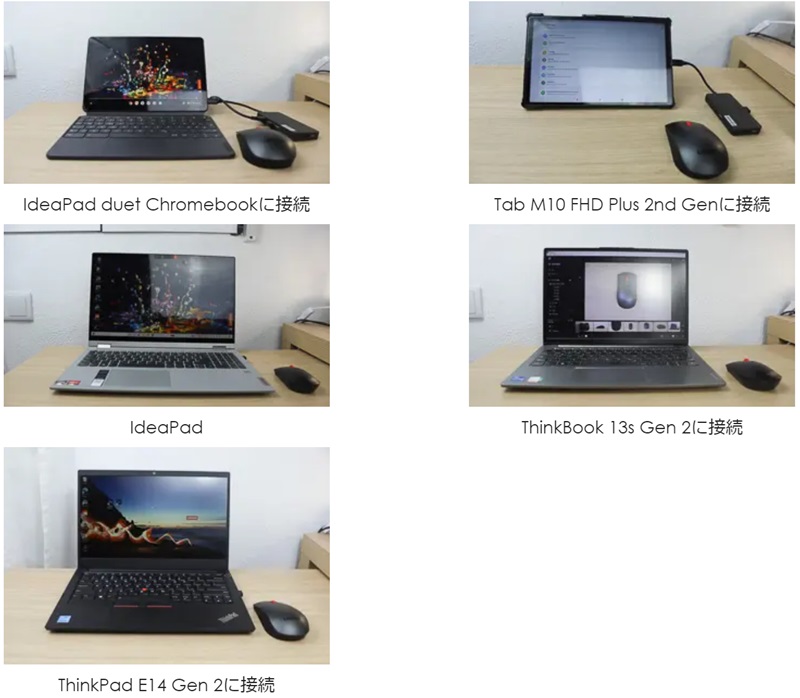
USB接続できたらほとんどの機種に接続可能です。
タブレットのLenovo M10 FHD PlusとChromebookのIdeaPad duet ChromebookはUSB-Cしかないので変換ポートを使い接続しましたが、タブレットのM10のみ使えませんでした。
Chromebookも同じタブレットなのでどちらも使えると思いましたが、なぜだかM10のみ反応しませんでした。
まとめ
個人的にdpiが変更できないので自宅では使いませんが、外出先などであれば大型モニターを使うこともないので、使いやすい仕様です。
操作性は普通に良く、思い通り動き、ホイールを左右に倒すと前後のページに戻ることができるので、調べ物が多い人やネットサーフィンをよくする人にはかなり使いやすいと思います。
dpiが固定と言うのは筆者にとっては使いにくいですが、モニターが1つの人や同じサイズのモニターを使う人なんかは気にならないと思います。


